Apple TV 리모컨이 작동하지 않는 문제를 해결하는 방법
당신의 Apple TV 리모컨이 작동하지 않습니다? Apple 리모컨이 TV에서 중요한 역할을 한다는 것은 누구나 알고 있습니다. 재생 중에 필요한 모든 것을 탐색하고 제어할 수 있도록 도와줍니다. 일시 정지, 재생, 검색, 볼륨 조절까지 가능합니다. 리모컨이 제대로 작동하지 않으면 답답할 수 있습니다. 따라서 문제 해결을 위한 훌륭한 방법을 찾고 있다면 저희가 도와드리겠습니다. 원하는 결과를 얻을 수 있도록 다양한 해결 방법을 제공해 드리겠습니다. 또한, 기기에서 모든 비디오를 재생할 수 있는 훌륭한 소프트웨어도 소개합니다. 더 자세한 내용은 이 게시물을 참고하여 Apple TV 리모컨 작동 문제를 해결하는 가장 좋은 방법을 알아보세요.
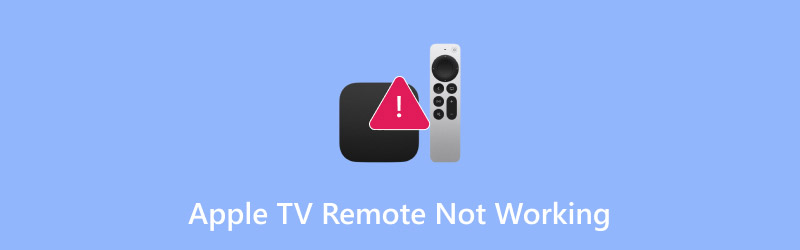
페이지 콘텐츠
1부. Apple TV 리모컨이 작동하지 않는 이유
Apple TV 리모컨이 작동하지 않는 데에는 여러 가지 이유가 있습니다. 몇 가지 이유를 알아보려면 아래 세부 정보를 확인하세요.
배터리가 방전되었거나 약함
모든 리모컨은 배터리 덕분에 작동합니다. 배터리가 이미 방전되었거나 약하다면 Apple TV 리모컨을 TV에서 사용하지 못할 가능성이 있습니다.
블루투스 연결 문제
Apple TV 리모컨은 블루투스와도 페어링됩니다. 간섭이나 페어링 오류도 문제의 원인이 될 수 있습니다. 또한, 거리도 중요합니다. TV에서 너무 멀리 떨어져 있으면 리모컨이 제대로 작동하지 않을 수 있습니다.
호환성 문제
tvOS 버전이 오래된 경우 리모컨에 문제가 발생할 수 있습니다. 이 경우, 최신 버전을 사용하여 문제를 해결하는 것이 가장 좋습니다.
물리적 손상
Apple TV 리모컨의 물리적인 상태가 주요 문제인 경우가 있습니다. 물에 젖거나 손상되면 더 이상 작동하지 않을 가능성이 있습니다. 이러한 문제가 발생하지 않도록 항상 리모컨의 상태를 확인하세요.
2부. 최고의 스트리밍 사이트를 선택하는 방법
Apple TV 리모컨이 작동하지 않는 문제를 해결하려면 이 섹션에서 모든 내용을 읽어보세요.
방법 1. 배터리 교체
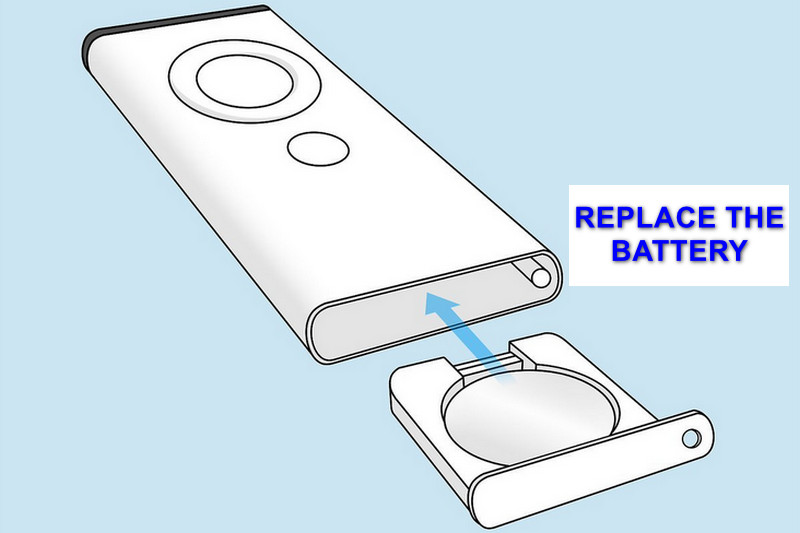
가장 기본적인 방법은 Apple TV 리모컨의 배터리를 교체하는 것입니다. 배터리가 이미 방전되었거나 약해진 경우 가장 효과적인 방법입니다. 이 방법을 사용하면 리모컨이 다시 작동할 수 있습니다. 새 배터리를 구매하여 리모컨에 삽입하기만 하면 됩니다. 교체가 완료되면 Apple TV에서 사용해 볼 수 있습니다.
방법 2. Apple TV Remote 재시작
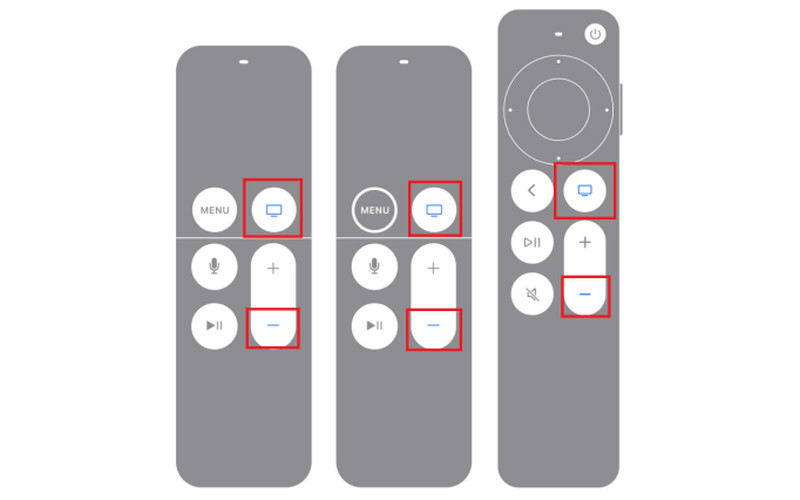
또 다른 방법은 Apple TV 리모컨을 재시작하는 것입니다. 어떤 이유로 리모컨이 일시적으로 작동하지 않을 때가 있습니다. 이럴 때 리모컨을 새로 고치려면 재시작하는 것이 가장 좋은 방법입니다. 리모컨을 재시작하려면 제어 센터와 볼륨 작게 버튼을 동시에 5초 동안 누르세요. Apple TV 박스의 표시등이 켜지면 재시작 절차가 완료된 것입니다. 리모컨이 다시 연결될 때까지 10초 동안 기다리세요.
방법 3. 신체 상태 확인

Apple TV 리모컨이 작동하지 않으면 리모컨의 물리적 상태를 확인해 보세요. 리모컨이 물에 젖거나 손상되면 리모컨이 더 이상 작동하지 않습니다. 이 경우, 더 나은 성능을 위해 새 리모컨을 구매하는 것이 좋습니다.
방법 4. Apple TV Remote 앱 설정
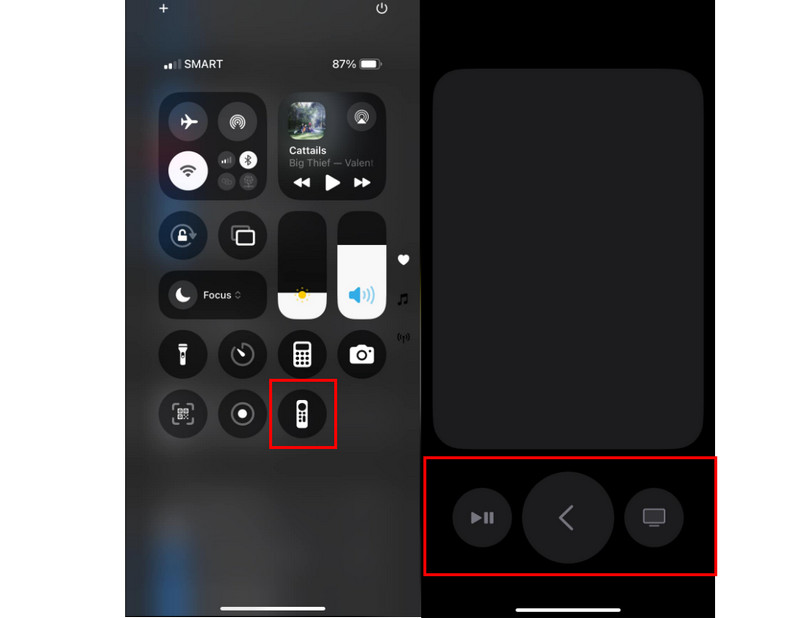
실제 리모컨이 작동하지 않으면 iPhone에서 TV 리모컨 앱을 사용하여 설정할 수 있습니다. TV를 효과적으로 제어할 수 있는 놀랍고 안정적인 대안입니다. 하지만 모든 기기가 이 기능을 지원하는 것은 아닙니다. iOS 16 이상 버전에서만 작동합니다. Apple TV 리모컨 앱을 설정하려면 다음 페이지로 이동하세요. 제어 센터 리모컨 옵션을 클릭하세요. 그 후, 휴대폰을 TV에 연결하고 리모컨을 사용하세요.
방법 5. Apple TV 재시작
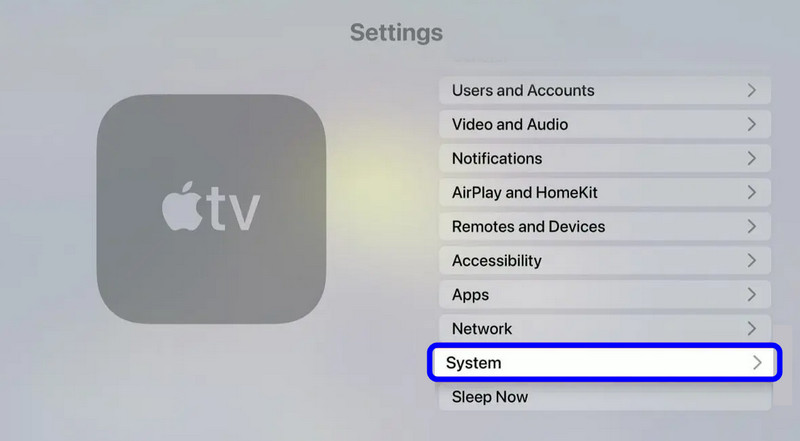
Apple TV가 문제의 원인인 경우가 있습니다. 문제가 있는 경우, 가장 좋은 해결책은 Apple TV를 재시작하는 것입니다. 5초 후에 다시 연결하면 됩니다. Apple TV를 재시작하는 다른 방법이 필요한 경우, 다음과 같이 하세요.
1 단계. Apple TV를 열고 다음으로 진행하세요. 설정 부분.
2 단계. 그 후 시스템 옵션으로 이동하여 탭합니다. 재시작 선택권.
3 단계. Apple TV를 재시작하면 리모컨을 사용할 수 있습니다.
방법 6. Apple TV 리모컨을 Apple TV에 더 가깝게 옮기기
때로는 빠르게 위치를 옮기면 문제가 해결될 수 있습니다. Apple TV가 응답하지 않으면 TV에 더 가까이 옮기는 것이 가장 좋습니다. Bluetooth 연결 거리는 10미터에서 40미터까지 다양하지만, Apple TV에 더 가까이 옮기는 것이 가장 좋습니다.
방법 7. 차폐형 HDMI 케이블 사용
Apple TV 리모컨은 Bluetooth를 사용하여 Apple TV에 연결하지만, 예상치 못한 원인으로 인해 간섭이 발생할 수 있습니다. Apple TV와 TV를 연결하는 HDMI 케이블이 원인일 수 있습니다. 차폐가 제대로 되지 않은 케이블은 Bluetooth 통신을 방해하는 전자기 신호를 방출할 수 있습니다. 고품질 차폐 HDMI 케이블로 교체하면 현재 문제를 해결하고 향후 리모컨 기능 관련 문제를 예방할 수 있습니다.
3부. 보너스: 모든 비디오를 재생하는 최고의 플레이어 소프트웨어
컴퓨터에서 좋아하는 동영상을 재생하려면 훌륭한 멀티미디어 플레이어를 사용하는 것이 좋습니다. 이 경우 다음을 사용하는 것이 좋습니다. Vidmore 플레이어 좋아하는 영화나 비디오를 재생하는 데 적합합니다. 이 미디어 플레이어를 사용하면 MP4, MKV, WMV, M4V, MOV, FLV 등 모든 유형의 비디오 형식을 첨부할 수 있습니다. 더욱 매력적인 점은 다양한 재생 컨트롤을 사용할 수 있다는 것입니다. 재생, 일시 정지, 다음, 이전, 볼륨 조절 등이 가능합니다. 가장 큰 장점은 최대 4K 해상도의 고화질 비디오를 시청할 수 있어 만족스러운 비디오 재생을 즐길 수 있다는 것입니다. 이 소프트웨어를 사용하여 좋아하는 비디오를 시청하려면 아래 지침을 참조하세요.
1 단계. 다운로드 및 설치 Vidmore 플레이어 컴퓨터에서. 아래 버튼을 사용하여 미디어 플레이어에 바로 접속할 수 있습니다.
2 단계. 그 후 파일 열기 버튼을 클릭하세요. 파일 폴더가 나타나면 이제 보고 싶은 비디오를 찾아서 열 수 있습니다.
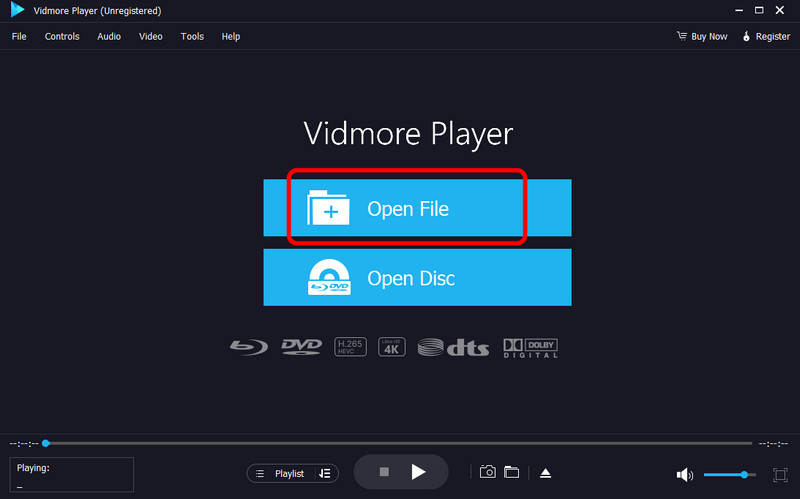
3 단계. 이제 동영상 시청을 시작하세요. 재생 중에는 아래의 재생 컨트롤을 사용할 수도 있습니다.
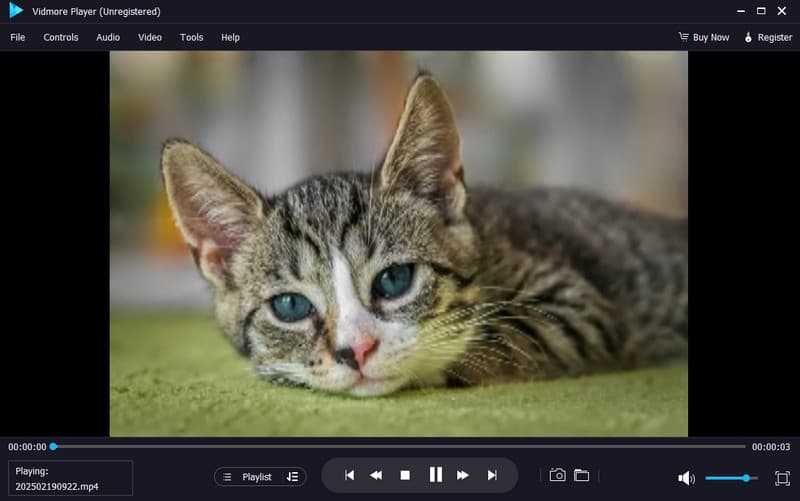
그것으로, 당신이 우수한 것을 필요로 하는 경우 MP4 플레이어 MP4 및 기타 포맷의 비디오를 재생할 수 있는 Vidmore Player를 사용해 보세요. 스냅샷 기능도 제공되어 비디오 재생 중에 스크린샷을 찍을 수도 있습니다.
4부. Apple TV 리모컨이 작동하지 않는 문제에 대한 FAQ
4부. Apple TV 리모컨이 작동하지 않는 문제에 대한 FAQ
네. iPad, Apple Watch, iPhone 기기를 Apple TV 리모컨으로 사용할 수 있습니다. Apple TV 리모컨 앱을 실행하고 설정하기만 하면 됩니다.
Apple TV 리모컨은 어떻게 전원을 공급받나요?
Apple TV 리모컨에는 충전식 배터리가 있습니다. 이 배터리는 Apple TV 리모컨이 제대로 작동하도록 전원을 공급하는 역할을 합니다.
Apple TV 리모컨이 충전 중인지 어떻게 알 수 있나요?
리모컨이 배터리 막대에 닿으면 충전 중이라는 것을 알 수 있습니다. 배터리 막대에 번개 모양이 표시되면 기기가 충전 중이라는 뜻입니다.
결론
만약 Apple TV 리모컨이 작동하지 않습니다 음, 이 글에 제공된 모든 방법을 사용하여 문제를 해결할 수 있습니다. 이렇게 하면 리모컨으로 Apple TV를 계속 시청하고 즐길 수 있습니다. 또한, 컴퓨터에서 좋아하는 동영상을 보는 것을 선호한다면 Vidmore Player가 최고의 플레이어 소프트웨어입니다. 이 멀티미디어 플레이어는 형식이나 해상도에 관계없이 동영상을 시청할 수 있도록 지원합니다. 몇 가지 기본 편집 기능을 사용하여 동영상을 향상시키고 더 나은 재생을 위해 화질을 개선할 수도 있습니다. 이 프로그램을 사용하여 동영상을 즐겨보세요.



